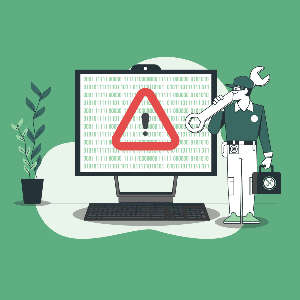اگر شما در هنگام بهروز رسانی وب سایت خود وارد آن شوید، با پیغام «Briefly unavailable for scheduled maintenance Check back in a minute» مواجه میشوید. به این پیغام «خطای حالت تعمیر وردپرس» گفته میشود که در بیشتر مواقع با پایان فرآیند بهروز رسانی برطرف میشود؛ ولی در برخی موارد حتی با بهروز شدن سایت نیز همچنان این پیغام مشاهده میشود. در این شرایط شما میتوانید با رفع این خطا مجدد وب سایت خود را راه اندازی کنید.
این خطا یکی از خطاهای رایج وردپرس است که ما در این مقاله راههای رفع خطای حالت تعمیر وردپرس از طریق هاست سی پنل و هاست دایرکت ادمین را به شما آموزش میدهیم. با ما همراه باشید.
نکته: مشاهده خطای حالت تعمیر وردپرس به دلیل وجود فایل maintenance. در قسمت Public_html است و برای رفع آن از هر دو روش، باید این فایل را حذف کنیم.
رفع خطای حالت تعمیر از طریق هاست سی پنل
برای رفع خطای حالت تعمیر از طریق هاست سی پنل باید مراحل زیر را به ترتیب گفته شده انجام دهید:
- وارد هاست سی پنل خود شوید و به قسمت «Files» بروید و بر روی «File Manager» کلیک کنید.
- در بالای صفحه و سمت چپ گزینه «Setting» را انتخاب کنید.
- گزینه «show hidden files» را فعال کنید و بر روی «Save» کلیک کنید.
- در این قسمت، فایل maintenance. را پیدا کنید و آن را حذف کنید.
اکنون با حل خطای حالت تعمیر میتوانید وارد وب سایت خود شوید و از آن استفاده کنید.
نکته: اگر مجدد با این خطا مواجه شدید، برای دریافت راهنمایی بیشتر با ارائه دهنده هاست خود تماس بگیرید.
رفع خطای حالت تعمیر از طریق هاست دایرکت ادمین
برای رفع خطای حالت تعمیر از طریق هاست دایرکت ادمین، مراحل ۴گانه زیر را به ترتیب گفته شده دنبال کنید:
- وارد هاست دایرکت ادمین شوید و بر روی گزینه «File Manager» کلیک کنید.
- به سراغ «public_html» بروید و فایل maintenance. را پیدا کنید.
- فایل maintenance. را حذف کنید تا پیغام خطای حالت تعمیر در صفحه وب سایت شما پاک شود.
اکنون با رفع خطای حالت تعمیر میتوانید وارد وب سایت خود شوید و از آن استفاده کنید.
نکته: اگر همچنان خطای حالت تعمیر را در وب سایت خود مشاهده کردید، برای دریافت راهنمایی بیشتر با ارائه دهنده هاست خود تماس بگیرید.
سفارشی سازی صفحه حالت تعمیر وردپرس
شما میتوانید صفحه حالت تعمیر وردپرس را سفارشی سازی کنید تا زمانی که وب سایت شما در حال بهروز رسانی بود و افراد وارد آن شدند، با صفحهای شخصی سازی شده مواجه شوند. این کار را میتوانید با استفاده کدنویسی در maintenance.php و کد تعمیر و نگهداری زماندار استفاده کنید.
سفارشی سازی با استفاده از کدنویسی در فایل maintenance.php
برای اینکار می توانید HTML و CSS سفارشی خود را به همراه هر کد PHP لازم برای نمایش محتوای پویا در این فایل قرار دهید.
برای انجام این کار مراحل زیر را به ترتیب گفته شده انجام دهید:
توجه: پیش از انجام تغییرات از فایلهای خود نسخه پشتیبان تهیه کنید. اگر نحوه بکاپ گرفتن از سایت وردپرس را نمیدانید مقاله مربوط به آن را مطالعه کنید.
- وارد هاست سی پنل خود شوید و به پوشه «wp-content» بروید.
- در این پوشه یک فایل جدید به نام «maintenance.php» بسازید.
- فایل «maintenance.php» را در یک ویرایشگر متن باز کنید و کدهای HTML ،CSS و PHP را که میخواهید برای صفحه نگهداری سفارشی خود استفاده کنید، اضافه کنید.
برای مثال میتوانید قطعه کد زیر را جایگزین کنید:
[code language=”php”]<?php
$protocol = $_SERVER["SERVER_PROTOCOL"];
if ( ‘HTTP/1.1’ != $protocol && ‘HTTP/1.0’ != $protocol )
$protocol = ‘HTTP/1.0’;
header( "$protocol 503 Service Unavailable", true, 503 );
header( ‘Content-Type: text/html; charset=utf-8’ );
?>
<html xmlns="http://www.w3.org/1999/xhtml">
<body>
<h1>عبارت مورد نظر</h1>
</body>
</html>
<?php die(); ?>[/code]
4. در فایل wp-config.php این خط کد را اضافه کنید:
[code language=”php”]define( ‘MAINTENANCE_TEMPLATE’, ‘maintenance.php’ );[/code]
وردپرس هنگامی که سایت در حالت تعمیر است از این فایل به عنوان الگوی صفحه تعمیر و نگهداری استفاده می کند.
نکته: توجه به این نکته ضروری است که این روش تنها در صورتی کار می کند که سایت شما در حالت نگهداری باشد. شما می توانید با افزودن خط کد زیر به فایل wp-config.php حالت نگهداری را راه اندازی کنید:
[code language=”php”]define(‘WP_MAINTENANCE_MODE’, true);[/code]
تغییرات انجام شده در فایل «maintenance.php» را ذخیره کنید.
با انجام مراحل ذکر شده، دفعه بعدی که وب سایت شما به حالت تعمیر و نگهداری می رود، صفحه سفارشی که ایجاد کردهاید نمایش داده میشود.
نکته ۲: همانطور که قبلا ذکر شد، توصیه میشود به جای ویرایش فایلهای اصلی وردپرس، از یک تم فرزند (Child theme) یا یک افزونه سفارشی برای ایجاد این تغییرات استفاده کنید، به این ترتیب وقتی قالب یا نسخه وردپرس خود را بهروزرسانی میکنید، سفارشیسازیهای شما بازنویسی نمیشود.
استفاده از کد تعمیر و نگهداری زماندار
میتوانید هر محتوای پویایی را با استفاده از PHP اضافه کنید، مانند زمان تخمینی تکمیل تعمیر و نگهداری یا پیشرفت تعمیر و نگهداری، میتوانید برای نشان دادن زمانی که تعمیر و نگهداری به عنوان مثال در ده دقیقه تکمیل میشود، استفاده کنید.
از این کد برای این منظور میتوانید در همان صفحه استفاده کنید:
[code language=”php”] <?php echo date("Y-m-d H:i:s", time() + 600); ?>[/code]
چرا وب سایت در هنگام بهروز رسانی با خطای حالت تعمیر مواجه میشود؟
در طول فرایند بهروز رسانی، وردپرس فایل های به روز شده را در سرور سایت دانلود و در وب سایت شما نصب میکند. به همین خاطر هنگام بهروز رسانی وب سایت، برخی از عملکردهای آن تحت تأثیر قرار میگیرند. این موضوع میتواند منجر به یک تجربه کاربری بد شود. حتی ممکن است برخی از داده های ارزشمند کاربران از دست برود.
برای جلوگیری از بروز این مشکلات، وردپرس یک فایل موقت به نام فایل maintenance. را ایجاد میکند و وب سایت شما را در حالت نگهداری قرار میدهد. به همین خاطر در هنگام به روز رسانی وب سایت، عبارت «Briefly Unavailable For Scheduled Maintenance» توسط فایل maintenance. مشاهده میشود و تا زمانی که وب سایت در حال به روز رسانی باشد دسترسی به وب سایت غیرممکن میشود.
افزایش رضایت کاربران از وب سایت با حل خطای حالت تعمیر
در برخی مواقع هنگام ورود به وب سایت با خطای حالت تعمیر مواجه میشویم. این موضوع به دلایل مختلفی بهروز رسانی وب سایت، عدم ارتباط وردپرس با پایگاه داده یا وجود مشکل در سرور اتفاق میافتد. اگر فرایند بهروز رسانی وب سایت و افزونههای آن به اتمام رسید ولی همچنان خطای حالت تعمیر را مشاهده کردید، باید با مراجعه به هاست سی پنل یا هاست ادمین نسبت به رفع آن اقدام کنید.
ما در این مقاله روش های رفع خطای حالت تعمیر را به شما آموزش دادیم. اگر در هنگام ورود به وب سایت خود با پیغام «Briefly unavailable for scheduled maintenance Check back in a minute» مواجه شدید، حتما نسبت به رفع آن اقدام کنید.
سوالات متداول
ارور مربوط به خطای وردپرس چیست؟
اگر شما در هنگام بهروز رسانی وب سایت خود وارد آن شوید، با پیغام «Briefly unavailable for scheduled maintenance Check back in a minute» مواجه میشوید.
آیا امکان سفارشی سازی صفحه حالت تعمیر وجود دارد؟
شما میتوانید صفحه حالت تعمیر وردپرس را سفارشی سازی کنید تا زمانی که وب سایت شما در حال بهروز رسانی بود و افراد وارد آن شدند، با صفحهای شخصی سازی شده مواجه شوند. این کار را میتوانید با استفاده کدنویسی در maintenance.php و کد تعمیر و نگهداری زماندار استفاده کنید.
نویسنده سینا عباسی
سایر مقالات نویسندهسینا عباسی، مدیر سئو ژاکت، بیش از 7 ساله که بهصورت تخصصی در حوزه سئو فعالیت میکند. وی مدرس و مشاور سئوی کسب و کارهای اینترنتی میباشد. سینا عباسی با تخصص و تجربهای که در حوزه سئو دارد، نگاه شما را به آموزش سئو در دنیای دیجیتال مارکتینگ تغییر میدهد.